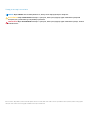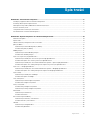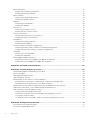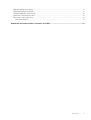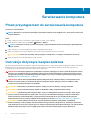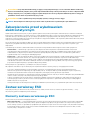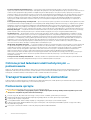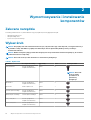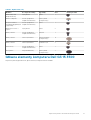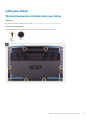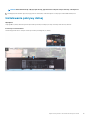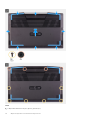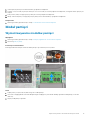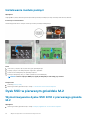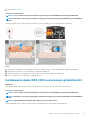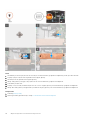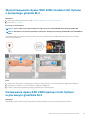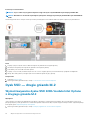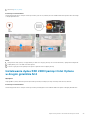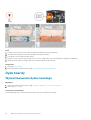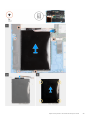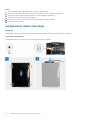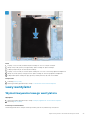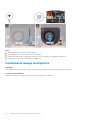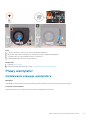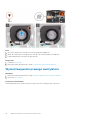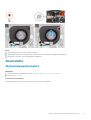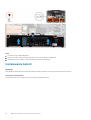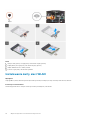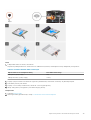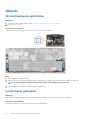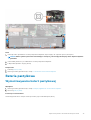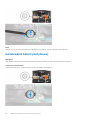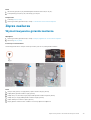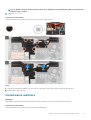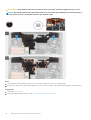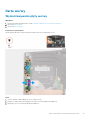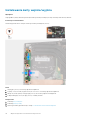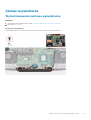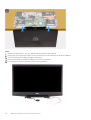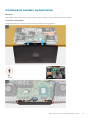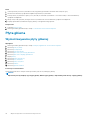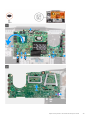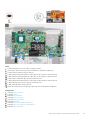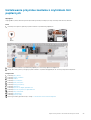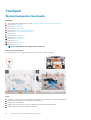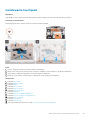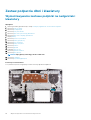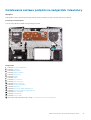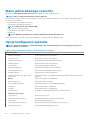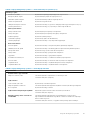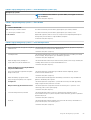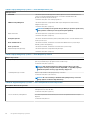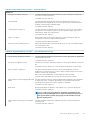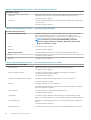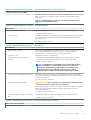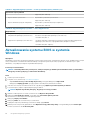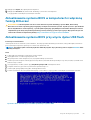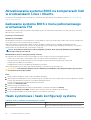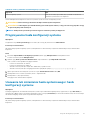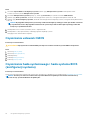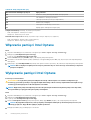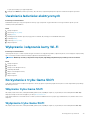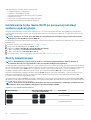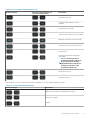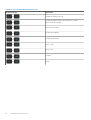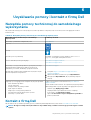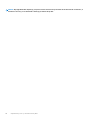Dell G3 15 3500
Instrukcja serwisowa
Model regulacji: P89F
Typ regulacji: P89F002
April 2020
Wer. A00

Uwagi, przestrogi i ostrzeżenia
UWAGA: Napis UWAGA oznacza ważną wiadomość, która pomoże lepiej wykorzystać komputer.
OSTRZEŻENIE: Napis PRZESTROGA informuje o sytuacjach, w których występuje ryzyko uszkodzenia sprzętu lub
utraty danych, i przedstawia sposoby uniknięcia problemu.
PRZESTROGA: Napis OSTRZEŻENIE informuje o sytuacjach, w których występuje ryzyko uszkodzenia sprzętu, obrażeń
ciała lub śmierci.
© 2020 Dell Inc. lub podmioty zależne. Wszelkie prawa zastrzeżone. Dell, EMC i inne znaki towarowe są znakami towarowymi firmy Dell Inc. lub jej spółek
zależnych. Inne znaki towarowe mogą być znakami towarowymi ich właścicieli.

Rodzdział 1: Serwisowanie komputera...............................................................................................6
Przed przystąpieniem do serwisowania komputera..........................................................................................................6
Instrukcje dotyczące bezpieczeństwa................................................................................................................................6
Zabezpieczenie przed wyładowaniem elektrostatycznym................................................................................................7
Zestaw serwisowy ESD.........................................................................................................................................................7
Transportowanie wrażliwych elementów........................................................................................................................... 8
Po zakończeniu serwisowania komputera..........................................................................................................................9
Rodzdział 2: Wymontowywanie i instalowanie komponentów.............................................................10
Zalecane narzędzia.............................................................................................................................................................. 10
Wykaz śrub........................................................................................................................................................................... 10
Główne elementy komputera Dell G3 15 3500..................................................................................................................11
pokrywa dolna.......................................................................................................................................................................13
Wymontowywanie modułu pokrywy dolnej................................................................................................................. 13
Instalowanie pokrywy dolnej......................................................................................................................................... 15
Moduł pamięci.......................................................................................................................................................................17
Wymontowywanie modułów pamięci...........................................................................................................................17
Instalowanie modułu pamięci.........................................................................................................................................18
Dysk SSD w pierwszym gnieździe M.2............................................................................................................................. 18
Wymontowywanie dysku SSD 2230 z pierwszego gniazda M.2............................................................................. 18
Instalowanie dysku SSD 2230 w pierwszym gnieździe M.2..................................................................................... 19
Wymontowywanie dysku SSD 2280/modułu Intel Optane z pierwszego gniazda M.2........................................ 21
Instalowanie dysku SSD 2280/pamięci Intel Optane w pierwszym gnieździe M.2................................................21
Dysk SSD — drugie gniazdo M.2......................................................................................................................................22
Wymontowywanie dysku SSD 2280/modułu Intel Optane z drugiego gniazda M.2............................................ 22
Instalowanie dysku SSD 2280/pamięci Intel Optane w drugim gnieździe M.2......................................................23
Dysk twardy......................................................................................................................................................................... 24
Wymontowywanie dysku twardego............................................................................................................................ 24
Instalowanie dysku twardego.......................................................................................................................................26
Lewy wentylator.................................................................................................................................................................. 27
Wymontowywanie lewego wentylatora......................................................................................................................27
Instalowanie lewego wentylatora.................................................................................................................................28
Prawy wentylator................................................................................................................................................................ 29
Instalowanie prawego wentylatora..............................................................................................................................29
Wymontowywanie prawego wentylatora...................................................................................................................30
Akumulator............................................................................................................................................................................ 31
Wymontowywanie baterii.............................................................................................................................................. 31
Instalowanie baterii........................................................................................................................................................ 32
karta sieci bezprzewodowej...............................................................................................................................................33
Wymontowywanie karty sieci WLAN.......................................................................................................................... 33
Instalowanie karty sieci WLAN.....................................................................................................................................34
Głośniki..................................................................................................................................................................................36
Wymontowywanie głośników.......................................................................................................................................36
Instalowanie głośników..................................................................................................................................................36
Spis treści
Spis treści 3

Bateria pastylkowa.............................................................................................................................................................. 37
Wymontowywanie baterii pastylkowej........................................................................................................................ 37
Instalowanie baterii pastylkowej...................................................................................................................................38
Złącze zasilacza................................................................................................................................................................... 39
Wymontowywanie gniazda zasilacza..........................................................................................................................39
Instalowanie gniazda zasilacza.....................................................................................................................................40
Radiator................................................................................................................................................................................ 40
Wymontowywanie radiatora........................................................................................................................................ 40
Instalowanie radiatora.................................................................................................................................................... 41
Karta we/wy........................................................................................................................................................................ 43
Wymontowywanie płyty we/wy.................................................................................................................................. 43
Instalowanie karty wejścia/wyjścia..............................................................................................................................44
Zestaw wyświetlacza..........................................................................................................................................................45
Wymontowywanie zestawu wyświetlacza.................................................................................................................45
Instalowanie zestawu wyświetlacza............................................................................................................................47
Płyta główna.........................................................................................................................................................................48
Wymontowywanie płyty głównej................................................................................................................................. 48
Instalowanie płyty głównej............................................................................................................................................50
Przycisk zasilania z czytnikiem linii papilarnych............................................................................................................... 52
Wymontowywanie przycisku zasilania z czytnikiem linii papilarnych...................................................................... 52
Instalowanie przycisku zasilania z czytnikiem linii papilarnych................................................................................. 53
Touchpad..............................................................................................................................................................................54
Wymontowywanie touchpada..................................................................................................................................... 54
Instalowanie touchpada................................................................................................................................................ 55
Zestaw podparcia dłoni i klawiatury.................................................................................................................................. 56
Wymontowywanie zestawu podpórki na nadgarstek i klawiatury...........................................................................56
Instalowanie zestawu podpórki na nadgarstek i klawiatury......................................................................................57
Rodzdział 3: Sterowniki i pliki do pobrania.......................................................................................58
Rodzdział 4: Program konfiguracji systemu..................................................................................... 59
Uruchamianie programu konfiguracji systemu BIOS.......................................................................................................59
Klawisze nawigacji...............................................................................................................................................................59
Menu jednorazowego rozruchu.........................................................................................................................................60
Opcje konfiguracji systemu................................................................................................................................................ 60
Aktualizowanie systemu BIOS w systemie Windows......................................................................................................68
Aktualizowanie systemu BIOS w komputerach z włączoną funkcją BitLocker..................................................... 69
Aktualizowanie systemu BIOS przy użyciu dysku USB flash................................................................................... 69
Aktualizowanie systemu BIOS na komputerach Dell w środowiskach Linux i Ubuntu................................................70
Ładowanie systemu BIOS z menu jednorazowego uruchamiania F12.......................................................................... 70
Hasło systemowe i hasło konfiguracji systemu................................................................................................................ 70
Przypisywanie hasła konfiguracji systemu...................................................................................................................71
Usuwanie lub zmienianie hasła systemowego i hasła konfiguracji systemu.............................................................71
Czyszczenie ustawień CMOS......................................................................................................................................72
Czyszczenie hasła systemowego i hasła systemu BIOS (konfiguracji systemu)................................................... 72
Rodzdział 5: Rozwiązywanie problemów..........................................................................................73
Przywracanie systemu operacyjnego................................................................................................................................73
Systemowe lampki diagnostyczne.....................................................................................................................................73
4
Spis treści

Włączanie pamięci Intel Optane.........................................................................................................................................74
Wyłączanie pamięci Intel Optane.......................................................................................................................................74
Uwalnianie ładunków elektrycznych..................................................................................................................................75
Wyłączanie i włączanie karty Wi-Fi....................................................................................................................................75
Korzystanie z trybu Game Shift.........................................................................................................................................75
Skróty klawiaturowe......................................................................................................................................................76
Rodzdział 6: Uzyskiwanie pomocy i kontakt z firmą Dell....................................................................79
Spis treści 5

Serwisowanie komputera
Przed przystąpieniem do serwisowania komputera
Informacje na temat zadania
UWAGA: W zależności od zamówionej konfiguracji posiadany komputer może wyglądać nieco inaczej niż na ilustracjach
w tym dokumencie.
Kroki
1. Zapisz i zamknij wszystkie otwarte pliki, a także zamknij wszystkie otwarte aplikacje.
2. Wyłącz komputer. Kliknij kolejno opcje Start > Zasilanie > Wyłącz.
UWAGA: Jeśli używasz innego systemu operacyjnego, wyłącz urządzenie zgodnie z instrukcjami odpowiednimi dla
tego systemu.
3. Odłącz komputer i wszystkie urządzenia peryferyjne od gniazdek elektrycznych.
4. Odłącz od komputera wszystkie urządzenia sieciowe i peryferyjne, np. klawiaturę, mysz, monitor itd.
OSTRZEŻENIE: Kabel sieciowy należy odłączyć najpierw od komputera, a następnie od urządzenia sieciowego.
5. Wyjmij z komputera wszystkie karty pamięci i dyski optyczne.
Instrukcje dotyczące bezpieczeństwa
Aby uchronić komputer przed uszkodzeniem i zapewnić sobie bezpieczeństwo, należy przestrzegać następujących zaleceń dotyczących
bezpieczeństwa. O ile nie wskazano inaczej, każda procedura opisana w tym dokumencie zakłada, że użytkownik zapoznał się z
informacjami dotyczącymi bezpieczeństwa dostarczonymi z komputerem.
PRZESTROGA
: Przed przystąpieniem do wykonywania czynności wymagających otwarcia obudowy komputera należy
zapoznać się z instrukcjami dotyczącymi bezpieczeństwa dostarczonymi z komputerem. Więcej informacji na temat
postępowania zgodnego z zasadami bezpieczeństwa znajduje się na stronie dotyczącej przestrzegania przepisów pod
adresem www.dell.com/regulatory_compliance.
PRZESTROGA: Przed otwarciem jakichkolwiek pokryw lub paneli należy odłączyć komputer od wszystkich źródeł
zasilania. Po zakończeniu pracy wewnątrz komputera należy zainstalować pokrywy i panele oraz wkręcić śruby,
a dopiero potem podłączyć komputer do gniazdka.
OSTRZEŻENIE: Aby uniknąć uszkodzenia komputera, należy pracować na płaskiej i czystej powierzchni.
OSTRZEŻENIE: Karty i podzespoły należy trzymać za krawędzie i unikać dotykania wtyków i złączy.
OSTRZEŻENIE: Użytkownik powinien wykonać tylko czynności rozwiązywania problemów i naprawy, które zespół
pomocy technicznej firmy Dell autoryzował, lub, o które poprosił. Uszkodzenia wynikające z napraw serwisowych
nieautoryzowanych przez firmę Dell nie są objęte gwarancją. Należy zapoznać się z instrukcjami dotyczącymi
bezpieczeństwa dostarczonymi z produktem lub dostępnymi pod adresem www.dell.com/regulatory_compliance.
OSTRZEŻENIE: Przed dotknięciem dowolnego elementu wewnątrz komputera należy pozbyć się ładunków
elektrostatycznych z ciała, dotykając dowolnej nielakierowanej powierzchni komputera, np. metalowych elementów
z tyłu komputera. Podczas pracy należy okresowo dotykać niemalowanej powierzchni metalowej w celu odprowadzenia
ładunków elektrostatycznych, które mogłyby spowodować uszkodzenie wewnętrznych części składowych.
1
6 Serwisowanie komputera

OSTRZEŻENIE: Przy odłączaniu kabla należy pociągnąć za wtyczkę lub uchwyt, a nie za sam kabel. Niektóre kable mają
złącza z zatrzaskami lub pokrętła, które przed odłączeniem kabla należy otworzyć lub odkręcić. Podczas odłączania kabli
należy je trzymać prosto, aby uniknąć wygięcia styków w złączach. Podczas podłączania kabli należy zwrócić uwagę na
prawidłowe zorientowanie i wyrównanie złączy i portów.
OSTRZEŻENIE: Jeśli w czytniku kart pamięci znajduje się karta, należy ją nacisnąć i wyjąć.
UWAGA: Kolor komputera i niektórych części może różnić się nieznacznie od pokazanych w tym dokumencie.
Zabezpieczenie przed wyładowaniem
elektrostatycznym
Wyładowania elektrostatyczne (ESD) to główny problem podczas korzystania z podzespołów elektronicznych, a zwłaszcza wrażliwych
komponentów, takich jak karty rozszerzeń, procesory, moduły DIMM pamięci i płyty systemowe. Nawet najmniejsze wyładowania potrafią
uszkodzić obwody w niezauważalny sposób, powodując sporadycznie występujące problemy lub skracając żywotność produktu. Ze
względu na rosnące wymagania dotyczące energooszczędności i zagęszczenia układów ochrona przed wyładowaniami elektrostatycznymi
staje się coraz poważniejszym problemem.
Z powodu większej gęstości półprzewodników w najnowszych produktach firmy Dell ich wrażliwość na uszkodzenia elektrostatyczne jest
większa niż w przypadku wcześniejszych modeli. Dlatego niektóre wcześniej stosowane metody postępowania z częściami są już
nieprzydatne.
Uszkodzenia spowodowane wyładowaniami elektrostatycznymi można podzielić na dwie kategorie: katastrofalne i przejściowe.
• Katastrofalne — zdarzenia tego typu stanowią około 20 procent awarii związanych z wyładowaniami elektrostatycznymi.
Uszkodzenie powoduje natychmiastową i całkowitą utratę funkcjonalności urządzenia. Przykładem katastrofalnej awarii może być
moduł DIMM, który uległ wstrząsowi elektrostatycznemu i generuje błąd dotyczący braku testu POST lub braku sygnału wideo z
sygnałem dźwiękowym oznaczającym niedziałającą pamięć.
• Przejściowe — takie sporadyczne problemy stanowią około 80 procent awarii związanych z wyładowaniami elektrostatycznymi. Duża
liczba przejściowych awarii oznacza, że w większości przypadków nie można ich natychmiast rozpoznać. Moduł DIMM ulega
wstrząsowi elektrostatycznemu, ale ścieżki są tylko osłabione, więc podzespół nie powoduje bezpośrednich objawów związanych z
uszkodzeniem. Faktyczne uszkodzenie osłabionych ścieżek może nastąpić po wielu tygodniach, a do tego czasu mogą występować
pogorszenie integralności pamięci, sporadyczne błędy i inne problemy.
Awarie przejściowe (sporadyczne) są trudniejsze do wykrycia i usunięcia.
Aby zapobiec uszkodzeniom spowodowanym przez wyładowania elektrostatyczne, pamiętaj o następujących kwestiach:
• Korzystaj z opaski uziemiającej, która jest prawidłowo uziemiona. Używanie bezprzewodowych opasek uziemiających jest
niedozwolone, ponieważ nie zapewniają one odpowiedniej ochrony. Dotknięcie obudowy przed dotknięciem części o zwiększonej
wrażliwości na wyładowania elektrostatyczne nie zapewnia wystarczającej ochrony przed tymi zagrożeniami.
• Wszelkie czynności związane z komponentami wrażliwymi na ładunki statyczne wykonuj w obszarze zabezpieczonym przed ładunkiem.
Jeżeli to możliwe, korzystaj z antystatycznych mat na podłogę i biurko.
• Podczas wyciągania z kartonu komponentów wrażliwych na ładunki statyczne nie wyciągaj ich z opakowania antystatycznego do
momentu przygotowania się do ich montażu. Przed wyciągnięciem komponentu z opakowania antystatycznego rozładuj najpierw
ładunki statyczne ze swojego ciała.
• W celu przetransportowania komponentu wrażliwego na ładunki statyczne umieść go w pojemniku lub opakowaniu antystatycznym.
Zestaw serwisowy ESD
Najczęściej używany jest niemonitorowany zestaw serwisowy. Każdy zestaw serwisowy zawiera trzy głównie elementy — matę
antystatyczną, pasek na nadgarstek i przewód łączący.
Elementy zestawu serwisowego ESD
Zestaw serwisowy ESD zawiera następujące elementy:
• Mata antystatyczna — rozprasza ładunki elektrostatyczne i można na niej umieszczać części podczas serwisowania. W przypadku
korzystania z maty antystatycznej należy założyć pasek na nadgarstek i połączyć matę przewodem z dowolną metalową częścią
serwisowanego systemu. Po prawidłowym podłączeniu tych elementów części serwisowe można wyjąć z torby antyelektrostatycznej i
położyć bezpośrednio na macie. Komponenty wrażliwe na ładunki elektrostatyczne można bezpiecznie trzymać w dłoni, na macie
antystatycznej, w komputerze i w torbie.
Serwisowanie komputera
7

• Pasek na nadgarstek i przewód łączący — pasek i przewód można połączyć bezpośrednio z metalowym komponentem
sprzętowym, jeśli mata antystatyczna nie jest wymagana, albo połączyć z matą, aby zabezpieczyć sprzęt tymczasowo umieszczony na
macie. Fizyczne połączenie między paskiem na nadgarstek, przewodem łączącym, matą antystatyczną i sprzętem jest nazywane
wiązaniem. Należy używać wyłącznie zestawów serwisowych zawierających pasek na nadgarstek, matę i przewód łączący. Nie wolno
korzystać z opasek bez przewodów. Należy pamiętać, że wewnętrzne przewody paska na nadgarstek są podatne na uszkodzenia
podczas normalnego użytkowania. Należy je regularnie sprawdzać za pomocą testera, aby uniknąć przypadkowego uszkodzenia
sprzętu przez wyładowania elektrostatyczne. Zaleca się testowanie paska na nadgarstek i przewodu łączącego co najmniej raz w
tygodniu.
• Tester paska antystatycznego na nadgarstek — przewody wewnątrz paska są podatne na uszkodzenia. W przypadku korzystania
z zestawu niemonitorowanego najlepiej jest testować pasek przed obsługą każdego zlecenia serwisowego, co najmniej raz w tygodniu.
Najlepiej jest używać testera paska na nadgarstek. W przypadku braku takiego testera należy skontaktować się z biurem regionalnym.
Aby przeprowadzić test, podłącz przewód łączący do testera założonego na nadgarstek, a następnie naciśnij przycisk. Świecąca
zielona dioda LED oznacza, że test zakończył się pomyślnie. Czerwona dioda LED i sygnał dźwiękowy oznaczają niepowodzenie testu.
• Elementy izolacyjne — urządzenia wrażliwe na wyładowania elektrostatyczne, takie jak obudowa radiatora z tworzywa sztucznego,
należy trzymać z dala od wewnętrznych części o właściwościach izolujących, które często mają duży ładunek elektryczny.
• Środowisko pracy — przed użyciem zestawu serwisowego ESD należy ocenić sytuację w lokalizacji klienta. Przykładowo sposób
użycia zestawu w środowisku serwerów jest inny niż w przypadku komputerów stacjonarnych lub przenośnych. Serwery są zwykle
montowane w stelażu w centrum danych, a komputery stacjonarne i przenośne zazwyczaj znajdują się na biurkach lub w boksach
pracowników. Poszukaj dużej, otwartej i płaskiej powierzchni roboczej, która pomieści zestaw ESD i zapewni dodatkowe miejsce na
naprawiany system. W tym miejscu nie powinno być także elementów izolacyjnych, które mogą powodować wyładowania
elektrostatyczne. Przed rozpoczęciem pracy z elementami sprzętowymi izolatory w obszarze roboczym, takie jak styropian i inne
tworzywa sztuczne, należy odsunąć co najmniej 30 cm od wrażliwych części.
• Opakowanie antyelektrostatyczne — wszystkie urządzenia wrażliwe na wyładowania elektrostatyczne należy wysyłać i dostarczać
w odpowiednio bezpiecznym opakowaniu. Zalecane są metalowe torby ekranowane. Uszkodzone części należy zawsze zwracać w
torbie elektrostatycznej i opakowaniu, w których zostały dostarczone. Torbę antyelektrostatyczną trzeba złożyć i szczelnie zakleić.
Należy również użyć tej samej pianki i opakowania, w którym dostarczono nową część. Urządzenia wrażliwe na wyładowania
elektrostatyczne należy po wyjęciu z opakowania umieścić na powierzchni roboczej zabezpieczonej przed ładunkami
elektrostatycznymi. Nie wolno kłaść części na zewnętrznej powierzchni torby antyelektrostatycznej, ponieważ tylko jej wnętrze jest
ekranowane. Części należy zawsze trzymać w ręce albo umieścić na macie antystatycznej, w systemie lub wewnątrz torby
antyelektrostatycznej.
• Transportowanie wrażliwych elementów — elementy wrażliwe na wyładowania elektrostatyczne, takie jak części zamienne lub
zwracane do firmy Dell, należy bezpiecznie transportować w torbach antyelektrostatycznych.
Ochrona przed ładunkami elektrostatycznymi —
podsumowanie
Zaleca się, aby podczas naprawy produktów Dell wszyscy serwisanci używali tradycyjnego, przewodowego uziemiającego paska na
nadgarstek i ochronnej maty antystatycznej. Ponadto podczas serwisowania części wrażliwe należy trzymać z dala od elementów
izolacyjnych, a wrażliwe elementy trzeba transportować w torbach antyelektrostatycznych.
Transportowanie wrażliwych elementów
Podczas transportowania komponentów wrażliwych na wyładowania elektryczne, takich jak lub części zamienne lub części zwracane do
firmy Dell, należy koniecznie zapakować je w woreczki antystatyczne.
Podnoszenie sprzętu
Podczas podnoszenia ciężkiego sprzętu stosuj się do następujących zaleceń:
OSTRZEŻENIE
: Nie podnoś w pojedynkę ciężaru o wadze większej niż ok. 22 kg. Należy zawsze uzyskiwać pomoc lub
korzystać z urządzenia do podnoszenia mechanicznego.
1. Rozstaw stopy tak, aby zachować równowagę. Ustaw je szeroko i stabilnie, a palce skieruj na zewnątrz.
2. Napnij mięśnie brzucha. Mięśnie brzucha wspierają kręgosłup podczas unoszenia, przenosząc ciężar ładunku.
3. Ciężary podnoś nogami, a nie plecami.
4. Trzymaj ładunek blisko siebie. Im bliżej znajduje się on kręgosłupa, tym mniejszy wywiera nacisk na plecy.
5. Podczas podnoszenia i kładzenia ładunku miej wyprostowane plecy. Nie zwiększaj ciężaru ładunku ciężarem swojego ciała. Unikaj
skręcania ciała i kręgosłupa.
6. Stosuj się do tych samych zaleceń w odwrotnej kolejności podczas kładzenia ładunku.
8
Serwisowanie komputera

Po zakończeniu serwisowania komputera
Informacje na temat zadania
OSTRZEŻENIE: Pozostawienie nieużywanych lub nieprzykręconych śrub wewnątrz komputera może poważnie uszkodzić
komputer.
Kroki
1. Przykręć wszystkie śruby i sprawdź, czy wewnątrz komputera nie pozostały żadne nieużywane śruby.
2. Podłącz do komputera wszelkie urządzenia zewnętrzne, peryferyjne i kable odłączone przed rozpoczęciem pracy.
3. Zainstaluj karty pamięci, dyski i wszelkie inne elementy wymontowane przed rozpoczęciem pracy.
4. Podłącz komputer i wszystkie urządzenia peryferyjne do gniazdek elektrycznych.
5. Włącz komputer.
Serwisowanie komputera 9

Wymontowywanie i instalowanie
komponentów
Zalecane narzędzia
Procedury przedstawione w tym dokumencie mogą wymagać użycia następujących narzędzi:
• Wkrętak krzyżakowy nr 1
• Wkrętak Phillips nr 0
• Rysik z tworzywa sztucznego
Wykaz śrub
UWAGA: Przy wykręcaniu śrub z elementów zalecane jest, aby zanotować typ oraz liczbę śrub, a następnie umieścić je
w pudełku na śruby. Umożliwia to przykręcenie właściwych śrub w odpowiedniej liczbie podczas ponownego
instalowania elementu.
UWAGA: Niektóre komputery mają powierzchnie magnetyczne. Przy instalowaniu elementów upewnij się, że na takich
powierzchniach nie zostały śruby.
UWAGA: Kolor śrub może się różnić w zależności od zamówionej konfiguracji.
Tabela 1. Wykaz śrub
Element do czego mocowany Typ śruby Ilość Ilustracja: śruba
Pokrywa dolna Zestaw podpórki na
nadgarstek i klawiatury
M2x7 6
UWAGA: Kolor śrub
może się różnić
w zależności od
zamówionej
konfiguracji.
Akumulator Zestaw podpórki na
nadgarstek i klawiatury
M2x3 2
Dysk SSD Klamra dysku SSD M2x3 1
zestaw dysku twardego Zestaw podpórki na
nadgarstek i klawiatury
M2x3 3
Klamra dysku twardego zestaw dysku twardego M3x3 4
Lewy wentylator Zestaw podpórki na
nadgarstek i klawiatury
M2x3 2
Prawy wentylator Zestaw podpórki na
nadgarstek i klawiatury
M2x3 2
2
10 Wymontowywanie i instalowanie komponentów

Tabela 1. Wykaz śrub (cd.)
Element do czego mocowany Typ śruby Ilość Ilustracja: śruba
Klamra karty sieci
bezprzewodowej
Płyta główna M2x3 1
Klamra touchpada Zestaw podpórki na
nadgarstek i klawiatury
M2x2 (z łbem
powiększonym)
7
Przycisk zasilania z
czytnikiem linii papilarnych
(opcjonalnie)
Zestaw podpórki na
nadgarstek i klawiatury
M2x3 2
Klamra portu USB 3.1
Type-C
Płyta główna M2x3 2
Klamry zawiasu Zestaw podpórki na
nadgarstek i klawiatury
M2,5x5 4
Klamry zawiasu Panel wyświetlacza M2,5x2,5 (z łbem
powiększonym)
12
Klamry zawiasu Panel wyświetlacza śruba M2 x 2,5 2
Karta we/wy Zestaw podpórki na
nadgarstek i klawiatury
M2x3 2
Płyta główna Wspornik klawiatury M2x2 (z łbem
powiększonym)
2
Główne elementy komputera Dell G3 15 3500
Na poniższej ilustracji przedstawiono główne elementy komputera Dell G3 15 3500.
Wymontowywanie i instalowanie komponentów
11

1. Pokrywa dolna
2. Złącze zasilacza
3. Prawy wentylator
4. Radiator
5. Moduł pamięci (DIMM1)
6. Moduł pamięci (DIMM2)
7. Płyta główna
8. Dysk twardy
9. Akumulator
10. Głośniki
11. Touchpad
12. Klamra touchpada
13. Zestaw wyświetlacza
14. Zestaw podpórki na nadgarstek i klawiatury
15. Dysk SSD M.2 2280 w drugim gnieździe M.2
16. Osłona cieplna dysku SSD
17. Dysk SSD M.2 2230 w pierwszym gnieździe M.2
18. Osłona cieplna dysku SSD
19. karta sieci bezprzewodowej
20. Lewy wentylator
21. Karta we/wy
22. Przycisk zasilania z czytnikiem linii papilarnych
12
Wymontowywanie i instalowanie komponentów

pokrywa dolna
Wymontowywanie modułu pokrywy dolnej
Wymagania
1. Wykonaj procedurę przedstawioną w sekcji Przed przystąpieniem do serwisowania komputera.
Informacje na temat zadania
Na ilustracji przedstawiono umiejscowienie i procedurę wymontowywania pokrywy dolnej.
Wymontowywanie i instalowanie komponentów 13

Kroki
1. Poluzuj cztery śruby mocujące pokrywę dolną do zestawu klawiatury i podpórki na nadgarstek.
2. Wykręć sześć śrub (M2x7) mocujących pokrywę dolną do zestawu podpórki na nadgarstek.
3. Rysikiem z tworzywa sztucznego podważ pokrywę dolną, zaczynając przy zawiasach wyświetlacza i kontynuując wzdłuż boków.
4. Odłącz kabel akumulatora od płyty głównej.
14
Wymontowywanie i instalowanie komponentów

UWAGA: Kabel baterii należy odłączyć tylko wtedy, gdy zamierzasz odłączać kolejne elementy od komputera.
5. Naciśnij przycisk zasilania i przytrzymaj go przez 5 sekund, aby uziemić komputer i usunąć pozostałe ładunki elektryczne.
Instalowanie pokrywy dolnej
Wymagania
W przypadku wymiany elementu przed wykonaniem procedury instalacji wymontuj wcześniej zainstalowany element.
Informacje na temat zadania
Na ilustracji przedstawiono umiejscowienie i procedurę instalacji pokrywy dolnej.
Wymontowywanie i instalowanie komponentów 15

Kroki
1. Podłącz kabel akumulatora do płyty głównej, jeżeli dotyczy.
16
Wymontowywanie i instalowanie komponentów

2. Umieść pokrywę dolną na zestawie klawiatury i podpórki na nadgarstek.
3. Dopasuj otwory na śruby w pokrywie dolnej do otworów na śruby w zestawie podpórki na nadgarstek, a następnie umieść pokrywę na
miejscu.
4. Dokręć cztery śruby mocujące pokrywę dolną do zestawu podpórki na nadgarstek.
5. Wkręć sześć śrub (M2x7) mocujących pokrywę dolną do zestawu klawiatury i podpórki na nadgarstek.
Kolejne kroki
1. Wykonaj procedurę przedstawioną w sekcji Po zakończeniu serwisowania komputera.
Moduł pamięci
Wymontowywanie modułów pamięci
Wymagania
1. Wykonaj procedurę przedstawioną w sekcji Przed przystąpieniem do serwisowania komputera.
2. Wymontuj pokrywę dolną.
Informacje na temat zadania
Ilustracja przedstawia umiejscowienie modułów pamięci i sposób ich wymontowywania.
Kroki
1. Zdejmij taśmę z mylaru, aby uzyskać dostęp do modułu pamięci.
2. Ostrożnie rozciągnij palcami zatrzaski zabezpieczające znajdujące się na końcach każdego gniazda modułu pamięci, aż moduł
odskoczy.
3. Wyjmij moduł pamięci z gniazda.
Wymontowywanie i instalowanie komponentów
17

Instalowanie modułu pamięci
Wymagania
W przypadku wymiany elementu przed wykonaniem procedury instalacji wymontuj wcześniej zainstalowany element.
Informacje na temat zadania
Na ilustracji przedstawiono umiejscowienie i procedurę instalacji modułu pamięci.
Kroki
1. Unieś taśmę z mylaru, aby uzyskać dostęp do gniazda pamięci.
2. Dopasuj wycięcie w module pamięci do wypustki w gnieździe.
3. Pewnie wsuń moduł pamięci do gniazda pod kątem.
4. Dociśnij moduł pamięci, aby go osadzić (charakterystyczne kliknięcie).
UWAGA: Jeśli nie usłyszysz kliknięcia, wyjmij moduł pamięci i zainstaluj go ponownie.
Kolejne kroki
1. Zainstaluj pokrywę dolną.
2. Wykonaj procedurę przedstawioną w sekcji Po zakończeniu serwisowania komputera.
Dysk SSD w pierwszym gnieździe M.2
Wymontowywanie dysku SSD 2230 z pierwszego gniazda
M.2
Wymagania
1. Wykonaj procedurę przedstawioną w sekcji Przed przystąpieniem do serwisowania komputera.
18
Wymontowywanie i instalowanie komponentów

2. Wymontuj pokrywę dolną.
Informacje na temat zadania
UWAGA: Ta procedura dotyczy tylko komputerów wyposażonych w dysk SSD 2230 w pierwszym gnieździe M.2.
UWAGA: W zależności od zamówionej konfiguracji komputer obsługuje w pierwszym gnieździe M.2 dysk SSD 2230 lub
2280.
Na ilustracji przedstawiono umiejscowienie i procedurę wymontowywania dysku SSD 2230 z pierwszego gniazda M.2.
Kroki
1. Wykręć dwie śruby (M2x3) mocujące klamrę modułu SSD do płyty głównej oraz zestawu klawiatury i podpórki na nadgarstek.
2. Wyjmij klamrę modułu SSD z zestawu klawiatury i podpórki na nadgarstek.
3. Wykręć śrubę (M2x3) mocującą klamrę dysku SSD do zestawu klawiatury i podpórki na nadgarstek.
4. Przesuń i wyjmij dysk SSD z gniazda SSD1 na płycie głównej.
Instalowanie dysku SSD 2230 w pierwszym gnieździe M.2
Wymagania
W przypadku wymiany elementu przed wykonaniem procedury instalacji wymontuj wcześniej zainstalowany element.
Informacje na temat zadania
UWAGA: Ta procedura dotyczy tylko komputerów wyposażonych w dysk SSD 2230 w pierwszym gnieździe M.2.
UWAGA: W zależności od zamówionej konfiguracji komputer obsługuje w pierwszym gnieździe M.2 dysk SSD 2230 lub
2280.
UWAGA: Zainstaluj klamrę montażową dysku SSD, jeśli nie jest zainstalowana.
Na ilustracji przedstawiono umiejscowienie i procedurę instalacji dysku SSD 2230 w pierwszym gnieździe M.2.
Wymontowywanie i instalowanie komponentów
19

Kroki
1. Wsuń klamrę montażową dysku SSD do szczeliny w zestawie klawiatury i podpórki na nadgarstek, jeśli nie jest zainstalowana.
2. Dopasuj wycięcie w dysku SSD do gniazda SSD1 na płycie głównej.
3. Wsuń dysk SSD do gniazda SSD1 na płycie głównej.
4. Wkręć śrubę (M2x3) mocującą osłonę dysku SSD do zestawu klawiatury i podpórki na nadgarstek.
5. Załóż klamrę na dysk SSD
6. Dopasuj otwory na śruby w klamrze dysku SSD do otworów w płycie głównej i zestawie klawiatury i podpórki na nadgarstek.
7. Wkręć dwie śruby (M2x3) mocujące klamrę modułu SSD do płyty głównej oraz zestawu klawiatury i podpórki na nadgarstek.
Kolejne kroki
1. Zainstaluj pokrywę dolną.
2. Wykonaj procedurę przedstawioną w sekcji Po zakończeniu serwisowania komputera.
20
Wymontowywanie i instalowanie komponentów
Strona się ładuje...
Strona się ładuje...
Strona się ładuje...
Strona się ładuje...
Strona się ładuje...
Strona się ładuje...
Strona się ładuje...
Strona się ładuje...
Strona się ładuje...
Strona się ładuje...
Strona się ładuje...
Strona się ładuje...
Strona się ładuje...
Strona się ładuje...
Strona się ładuje...
Strona się ładuje...
Strona się ładuje...
Strona się ładuje...
Strona się ładuje...
Strona się ładuje...
Strona się ładuje...
Strona się ładuje...
Strona się ładuje...
Strona się ładuje...
Strona się ładuje...
Strona się ładuje...
Strona się ładuje...
Strona się ładuje...
Strona się ładuje...
Strona się ładuje...
Strona się ładuje...
Strona się ładuje...
Strona się ładuje...
Strona się ładuje...
Strona się ładuje...
Strona się ładuje...
Strona się ładuje...
Strona się ładuje...
Strona się ładuje...
Strona się ładuje...
Strona się ładuje...
Strona się ładuje...
Strona się ładuje...
Strona się ładuje...
Strona się ładuje...
Strona się ładuje...
Strona się ładuje...
Strona się ładuje...
Strona się ładuje...
Strona się ładuje...
Strona się ładuje...
Strona się ładuje...
Strona się ładuje...
Strona się ładuje...
Strona się ładuje...
Strona się ładuje...
Strona się ładuje...
Strona się ładuje...
Strona się ładuje...
Strona się ładuje...
-
 1
1
-
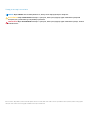 2
2
-
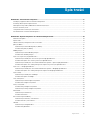 3
3
-
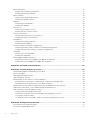 4
4
-
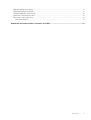 5
5
-
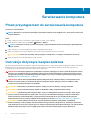 6
6
-
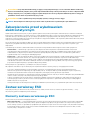 7
7
-
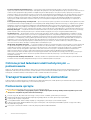 8
8
-
 9
9
-
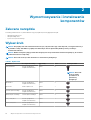 10
10
-
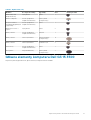 11
11
-
 12
12
-
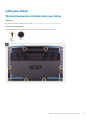 13
13
-
 14
14
-
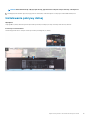 15
15
-
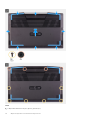 16
16
-
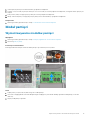 17
17
-
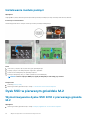 18
18
-
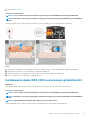 19
19
-
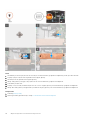 20
20
-
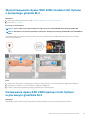 21
21
-
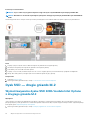 22
22
-
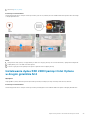 23
23
-
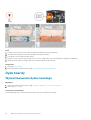 24
24
-
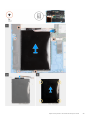 25
25
-
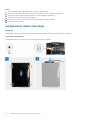 26
26
-
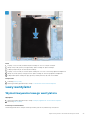 27
27
-
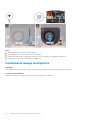 28
28
-
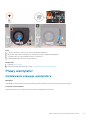 29
29
-
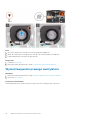 30
30
-
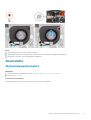 31
31
-
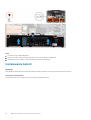 32
32
-
 33
33
-
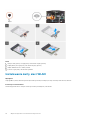 34
34
-
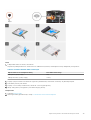 35
35
-
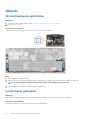 36
36
-
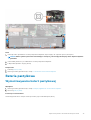 37
37
-
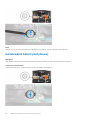 38
38
-
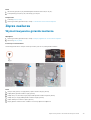 39
39
-
 40
40
-
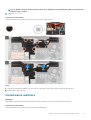 41
41
-
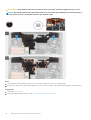 42
42
-
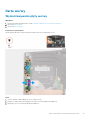 43
43
-
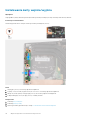 44
44
-
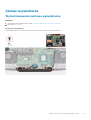 45
45
-
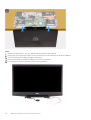 46
46
-
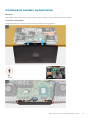 47
47
-
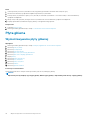 48
48
-
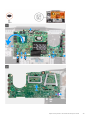 49
49
-
 50
50
-
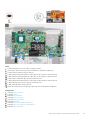 51
51
-
 52
52
-
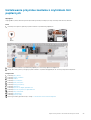 53
53
-
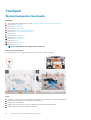 54
54
-
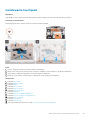 55
55
-
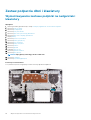 56
56
-
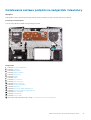 57
57
-
 58
58
-
 59
59
-
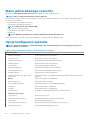 60
60
-
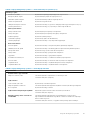 61
61
-
 62
62
-
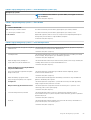 63
63
-
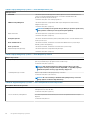 64
64
-
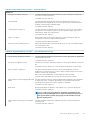 65
65
-
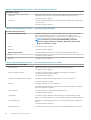 66
66
-
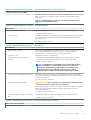 67
67
-
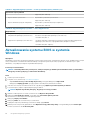 68
68
-
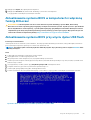 69
69
-
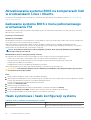 70
70
-
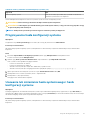 71
71
-
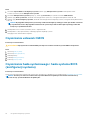 72
72
-
 73
73
-
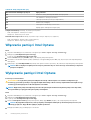 74
74
-
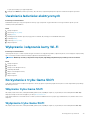 75
75
-
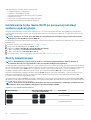 76
76
-
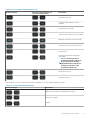 77
77
-
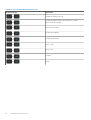 78
78
-
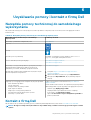 79
79
-
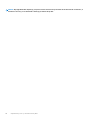 80
80
Powiązane artykuły
-
Dell Inspiron 5402/5409 Instrukcja obsługi
-
Dell Inspiron 5501/5508 Instrukcja obsługi
-
Dell G5 15 5500 Instrukcja obsługi
-
Dell Inspiron 5401/5408 Instrukcja obsługi
-
Dell Inspiron 7400 Instrukcja obsługi
-
Dell Inspiron 5502/5509 Instrukcja obsługi
-
Dell Inspiron 5400 2-in-1 Instrukcja obsługi
-
Dell Vostro 5402 Instrukcja obsługi
-
Dell Vostro 5502 Instrukcja obsługi
-
Dell G5 15 5500 Instrukcja obsługi
Inne dokumenty
-
Alienware m15 R6 Instrukcja obsługi
-
Alienware Area-51m R2 Instrukcja obsługi
-
Alienware m17 R4 Instrukcja obsługi
-
Alienware m15 Ryzen Edition R5 Instrukcja obsługi
-
Alienware x17 R1 Instrukcja obsługi
-
HP ProOne 400 G3 20-inch Touch All-in-One PC Instrukcja obsługi
-
Marantec Command 812 Instrukcja obsługi